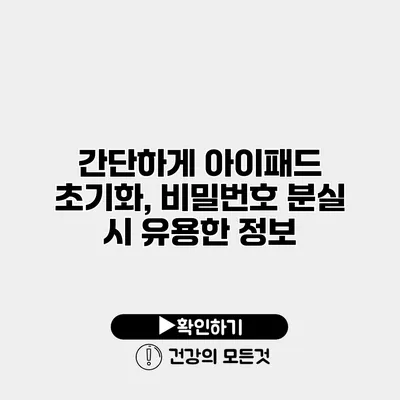아이패드를 사용하다 보면 다양한 이유로 기기를 초기화해야 할 상황이 발생할 수 있어요. 특히 비밀번호를 분실했거나 기기를 오래 사용하다 보면 초기화가 필요한 경우가 많죠. 이번 글에서는 아이패드 초기화 방법과 비밀번호 분실 시에도 유용한 정보를 자세히 알아보도록 할게요.
✅ 아이패드 초기화 방법을 지금 바로 알아보세요!
아이패드 초기화란?
아이패드 초기화란 모든 데이터를 삭제하고 출고 상태로 되돌리는 것을 의미해요. 초기화 후에는 기기가 마치 새 제품처럼 됩니다. 이는 주로 성능 문제를 해결하기 위해 하거나 기기를 다른 사람에게 판매할 때 필요한 과정이에요.
초기화 필요성
초기화를 해야 하는 경우는 다양해요. 예를 들어:
– 기기가 느려질 때
– 소프트웨어 문제가 발생했을 때
– 기기를 판매하거나 선물할 때
– 비밀번호를 잊어버린 경우 등
✅ 아이패드 초기화 방법을 지금 바로 알아보세요.
아이패드 초기화 방법
아이패드를 초기화하는 방법은 다음과 같아요.
1. 아이패드에서 직접 초기화하기
- 설정 앱을 열어요.
- ‘일반’을 선택한 후, 스크롤하여 ‘재설정’을 선택해요.
- ‘모든 콘텐츠 및 설정 지우기’를 선택해요.
- 비밀번호를 입력하고, 초기화를 확인해요.
2. iTunes 또는 Finder를 통해 초기화하기
- 컴퓨터에 아이패드를 연결해요.
- iTunes를 열거나 MacOS Catalina 이상에서는 Finder를 열어요.
- 기기를 선택하고 ‘복원’ 또는 ‘초기화’ 버튼을 클릭해요.
- 안내에 따라 초기화를 진행해요.
초기화 후 주의사항
- 초기화하기 전에 중요한 데이터는 반드시 백업하세요. iCloud나 iTunes를 통해 가능해요.
- 초기화 후에는 설정을 다시 해야 합니다.
- 처음 설정 시 Apple ID의 비밀번호를 입력해야 합니다.
비밀번호를 잊어버린 경우
비밀번호를 잊어버렸다면 초기화를 통해 문제를 해결할 수 있어요. 다만, 초기화하면 모든 데이터가 삭제되니 주의해야 해요.
비밀번호 리셋한 후 복구 방법
- 초기화를 한 후, 설정에서 ‘iCloud’를 선택해요.
- 이후 ‘백업에서 복원’ 기능을 활용해 데이터를 복구해요.
- 백업이 없을 경우, 앱 및 데이터를 새로 다운로드 해야 해요.
단계별 비밀번호 초기화 절차
- 아이패드를 켜고, ‘비밀번호를 잊으셨나요?’를 선택해요.
- Apple ID와 연관된 이메일 주소를 입력해요.
- 복구 절차를 따르며 새로운 비밀번호를 설정해요.
주요 포인트 요약
| 상황 | 조치 방법 |
|---|---|
| 기기 성능 저하 | 아이패드 초기화 |
| 비밀번호 분실 | 초기화 후 비밀번호 재설정 |
| 기기 판매 | 모든 데이터 삭제 |
✅ 네이버 계정의 비밀번호를 안전하게 변경하는 방법을 알아보세요.
비밀번호 관련 추가 조언
- 비밀번호 관리: 강력한 비밀번호를 설정하고 정기적으로 변경하는 것이 중요해요.
- 이중 인증: Apple ID에 이중 인증 설정으로 추가 보안을 제공해요.
- 비밀번호 관리자: 비밀번호 관리 앱을 사용하면 더 쉽게 관리할 수 있어요.
결론
아이패드 초기화 및 비밀번호 분실 시 대처 방법에 대해 알아보았어요. 이제는 잘 기억하지 못할 비밀번호로 고민할 필요가 없어요! 초기화 과정을 통해 더욱 원활하게 아이패드를 사용할 수 있죠. 필요한 정보를 항상 백업해 두는 습관이 좋습니다. 이 글을 참고하여 문제 상황이 발생하더라도 자신 있게 대처할 수 있길 바랍니다!
자주 묻는 질문 Q&A
Q1: 아이패드를 초기화해야 하는 이유는 무엇인가요?
A1: 기기가 느려지거나 소프트웨어 문제가 발생했을 때, 기기를 판매하거나 선물할 때, 비밀번호를 잊어버렸을 때 등 다양한 이유로 아이패드를 초기화해야 할 수 있습니다.
Q2: 아이패드를 초기화하는 방법은 무엇인가요?
A2: 아이패드에서 직접 초기화하거나, iTunes 또는 Finder를 통해 초기화할 수 있습니다. 직접 초기화할 경우 설정 앱에서 ‘재설정’을 선택합니다.
Q3: 비밀번호를 잊어버렸을 때 어떻게 해야 하나요?
A3: 비밀번호를 잊어버렸다면 초기화를 통해 문제를 해결할 수 있으며, 초기화 후에는 설정에서 ‘iCloud’를 선택하여 백업에서 복구할 수 있습니다.